Giỏ hàng của bạn
Có 0 sản phẩm

16-03-2022, 8:23 am 834
Top 3 cách bắt wifi cho PC hot nhất năm 2023
Thông thường, những chiếc PC sẽ được kết nối mạng qua những sợi dây mạng LAN. Tuy nhiên, một chiếc PC bố trí quá nhiều dây cáp chằng chịt dễ dàng gây mất thẩm mỹ. Ngoài ra, nếu muốn di chuyển máy PC sang vị trí khác bạn cần phải di chuyển Router, Modem theo máy hoặc phải nối dài sợi dây hơn trong vô cùng lộm thộm. Để khắc phục được tình trạng trên thì kết nối wifi cho PC sẽ là một giải pháp hữu hiệu hiện nay. Trong bài viết này, Mega sẽ hướng dẫn bạn cách kết nối wifi cho máy tính bàn. Đặc biệt hơn chính là giới thiệu đến bạn Top 3 cách bắt wifi cho PC siêu hot hiện nay.

Top 3 cách bắt wifi cho PC hot nhất năm 2023
Việc kết nối Wifi cho máy tính sẽ giúp cho bạn giảm thiểu bớt việc phải gắn nhiều dây từ modem đến máy tính. Bên cạnh đó, bạn có thể di dời máy tính đến bất kỳ đâu mà không phải để ý modem có đang gần mình hay không. Hơn nữa, cũng có thể nhanh chóng chọn các mạng theo nhu cầu sử dụng của mình chứ không bị giới hạn bởi 1 loại mạng LAN.
Đôi khi, mạng LAN được kết nối với máy tính bàn gặp vấn đề thì Wifi chính là cách khắc phục giúp bạn kết nối mạng nhanh nhất trong những trường hợp học online hay làm việc,…Do đó việc kết nối wifi máy tính bàn sẽ là “cứu cánh” cho bạn trong những trường hợp trên.
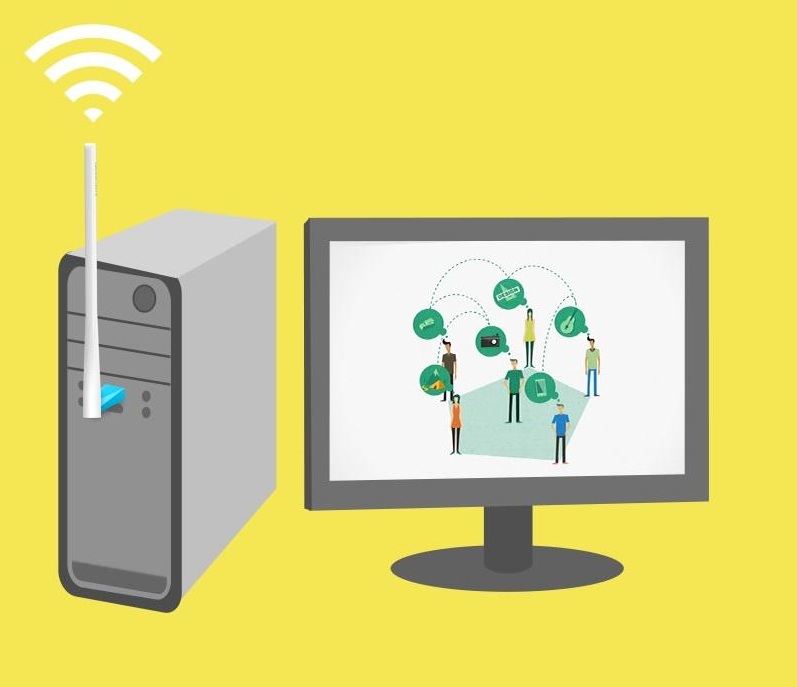
Tại sao bạn cần kết nối WiFi cho máy tính bàn
- Cách 1: Dùng Adapter WiFi
Để có thể giúp PC của bạn có thể bắt được Wifi dễ dàng thì bạn có thể sử dụng adapter WiFi. Với cách này bạn có thể kết nối Wifi cho máy tính để bàn một cách nhanh chóng và thuận tiện. Việc của bạn đó là cắm adapter vào cổng USB trên PC là có thể sử dụng Wifi được rồi.
Ưu điểm của cách này chính là vô cùng thuận tiện và dễ dùng bởi bạn chỉ cần cắm và sử dụng, khi không cần dùng tới có thể rút ra một cách dễ dàng. Hơn nữa, những chiếc Adapter Wifi này có giá thành không quá cao nên bạn có thể mua và sử dụng.

Cách 1: Dùng Adapter WiFi
- Cách 2: Dùng Card WiFi PCI
Ngoài việc dùng Adapter Wifi bạn cũng có thể sử dụng Card WiFi PCI trên máy tính bàn của mình. Để làm được điều đó bạn cần mở chiếc pc của mình, sau đó lắp card Wifi vào khe PCI Express hay PCI Express Mini.
Cách kết nối Wifi này có ưu điểm chính là tận dụng được số Ăng ten của router nhờ đó mà cách kết nối này sẽ ổn định hơn nhiều so với phương pháp Adapter.

Cách 2: Dùng Card WiFi PCI
- Cách 3: Sử dụng bo mạch chủ tích hợp WiFi
Với phương pháp này, bạn sẽ phải bỏ ra một khoản tiền khá lớn để mua bo mạch chủ chỉ để bổ sung Wifi cho máy tính để bàn. Vì vậy hãy nên cân nhắc khi sử dụng cách này nếu thấy thật sự cần thiết. Tuy nhiên nếu bỏ qua yếu tố chi phí thì cách sử dụng bo mạch chủ có tích hợp Wifi khá tốt bởi nó có thể thay thế giải pháp adapter hay sử dụng card wifi rườm rà.

Cách 3: Sử dụng bo mạch chủ tích hợp WiFi
Trong quá trình bạn cần kết nối wifi cho máy tính bàn thì hãy chú ý đến các chuẩn wifi mà bạn sử dụng như a/b/g/n/ac. Bởi mỗi chuẩn wifi sẽ cho tốc độ nhanh chậm khác nhau và nếu bạn sử dụng chuẩn wifi có tốc độ chậm thì chắc hẳn sẽ làm cho trải nghiệm của bạn bị ngắt quãng. Hiện nay, nhiều thiết bị phát wifi sẽ phát ra chuẩn n và ac. Hai chuẩn này cho tốc độ đường truyền vô cùng cao, do đó bạn nên chọn thiết bị kết nối theo 2 chuẩn wifi này.
Phần mềm này giúp bạn lấy được mật khẩu wifi vô cùng dễ dàng. Với công cụ này không chỉ giúp bạn lấy được mật khẩu wifi xung quanh mà còn phục hồi được những mật khẩu đã mất. Một trong các phần mềm bắt wifi cho PC khá hiệu quả hiện nay chính Wifi Password. Nó là một phần mềm hack wifi khá tốt trên thị trường mà bạn không nên bỏ qua. Đồng thời thông qua đó có thể bắt được Wifi dễ dàng cho những chiếc máy bàn. Những tính năng nổi bật của phần mềm bắt sóng wifi cho máy tính bàn như có thể khôi phục các pass wifi bạn mong muốn. Đồng thời nó cũng có thể tìm kiếm được mật khẩu xung quanh mình và lựa chọn sóng wifi mạnh nhất.
Link tải: Wifi Password
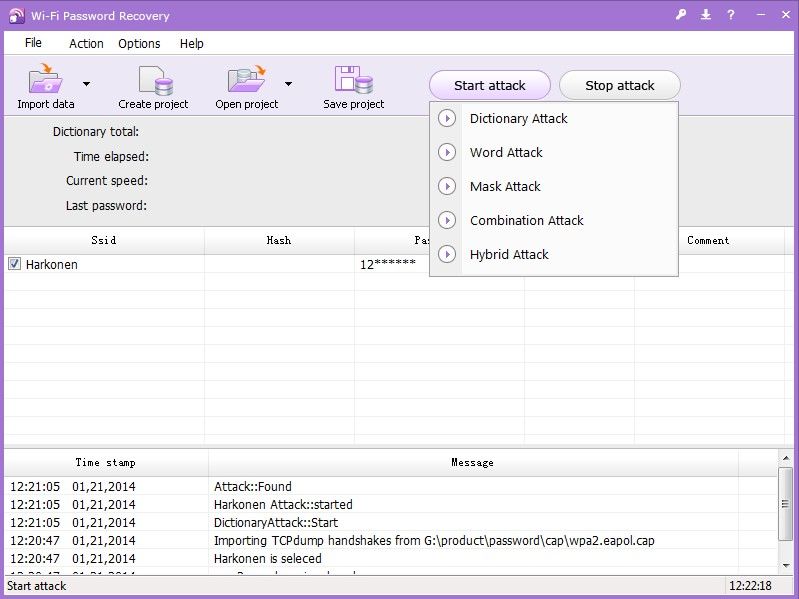
Wifi password
JumpStart là phần mềm bắt wifi cho máy tính bàn nhanh chóng. Thông qua phần mềm này giúp bạn có thể thăm dò được mật khẩu để truy cập một cách dễ dàng. Đồng thời khi sử dụng phần mềm bắt wifi cho máy tính bàn này thì tỷ lệ thành công là rất cao. Tính năng nổi bật trong phần mềm này như có thể dò tìm pass wifi cực kỳ nhanh chóng. Ngoài ra, nó có thể tự động quét các mạng Wifi để bạn tìm kiếm mật khẩu. Phần mềm này có thể thích hợp với các modem như TP-Link, Tenda, ZyXEL.
Link tải: JumpStart
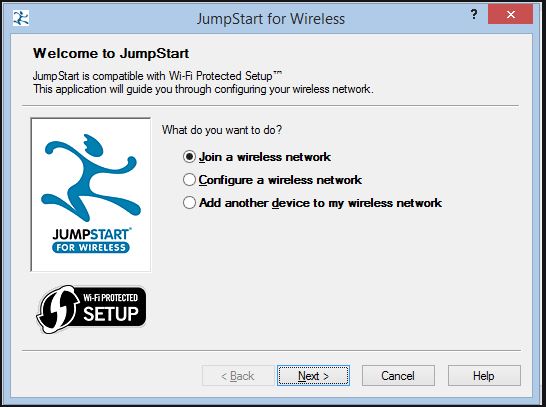
JumpStart
Nếu bạn đang tìm cách bắt wifi cho pc thì không thể nào bỏ qua Dumpper được. Đây là phần mềm đơn giản giúp bạn có thể dò được mật khẩu ở xung quanh banh một cách tiện lợi. Phần mềm này được làm việc với khá nhiều modem khác nhưng . Trong đó hoạt động tốt nhất đối với các dòng modem như TP-Link, Tenda hay ZyXEL. Ưu điểm của phần mềm này chính là nó có thể ưu tiên chọn wifi đang phát sóng mạnh nhất. Nhờ đó đảm người bạn có thể dò tìm mật khẩu wifi có kết nối ổn định nhất và mang đến một trải nghiệm không bị gián đoạn. Ngoài ra còn có khả năng kết hợp với phần mềm Jumstart 2.0. Bởi Jumpstart 2.0 có thể cung cấp các tính năng như hỗ trợ người dùng tìm kiếm, thiết lập cấu hình wifi với nhiều tùy chọn.
Link tải: Dumpper
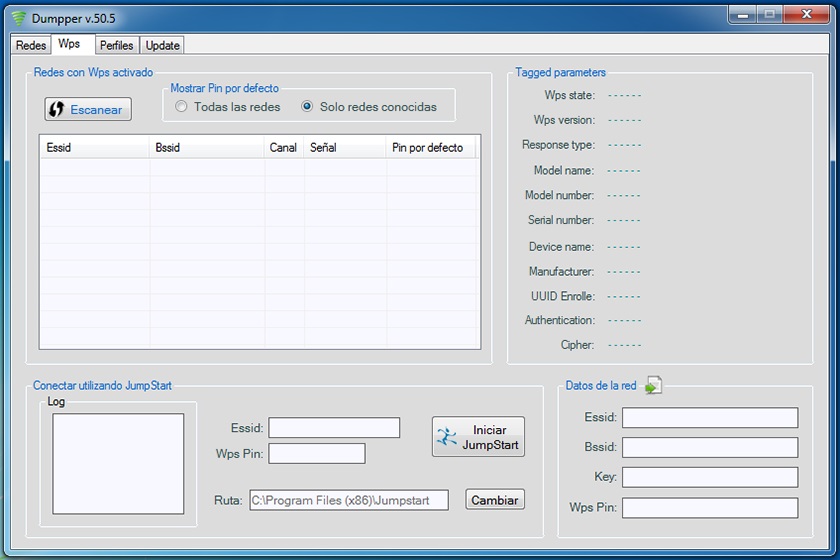
Dumpper
Xem thêm >>>
Hướng dẫn fix lỗi máy tính laptop không nhận mạng wifi 5G
Tìm hiểu về các chuẩn wifi 802.11b, 802.11a, g, n, ac
Cách fix lỗi laptop bắt wifi yếu, chậm, chập chờn trên windows 10
by mega.com.vn